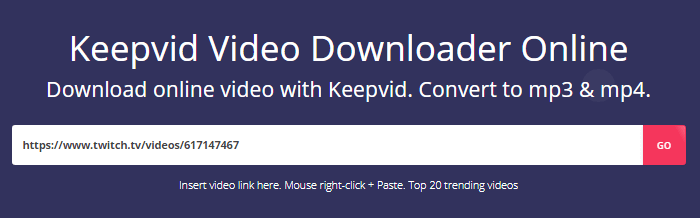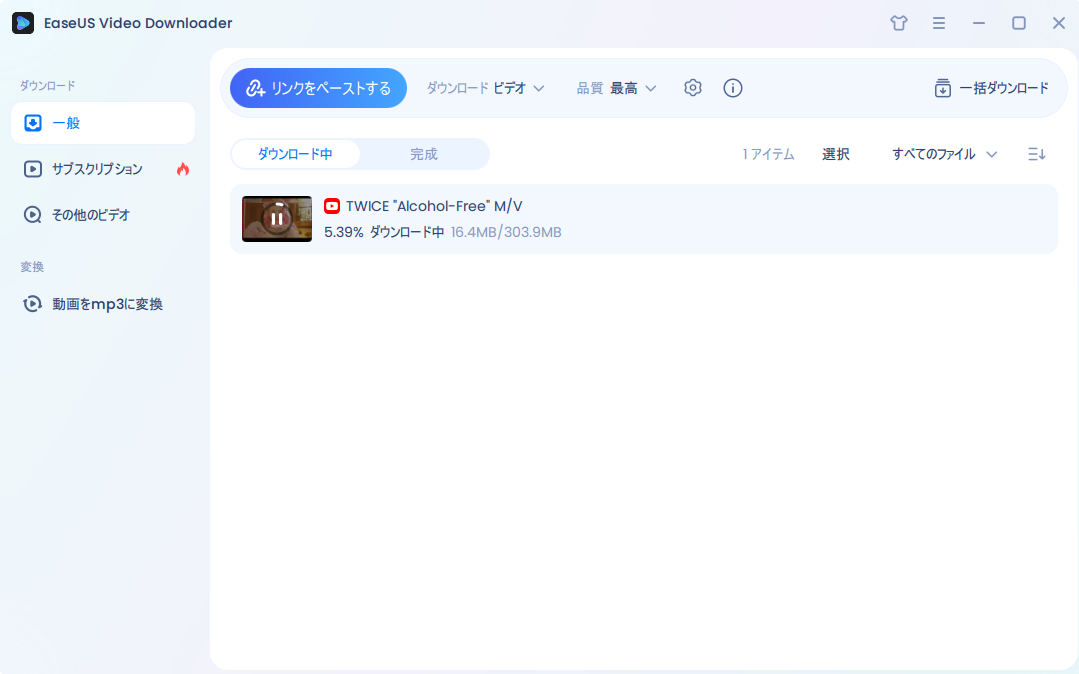-
![]()
Tioka
Tioka、社内一番の電子機器マニアです。小さい頃から、パソコン、携帯電話、ゲーム機、デジカメなどに非常に興味を持ち、新しいモデルが発売されたらすぐ手に入れたいタイプです。2017年からEaseUS Softwareに加入し、大興味をもって日本のユーザーにITに関するナレッジを紹介しています。現在、データ復元、データバックアップ、ディスククローン、パーティション・ディスクの管理、または、PC引越しなどの分野に取り組んでいます。日本の皆様がよくある問題を収集し、様々なパソコンエラーの対処法、データ復元の方法、SSD換装の方法やディスクの最適化方法などについて、数多くの記事を書きました。現時点(2019年8月21日)まで、彼が書いた記事の閲覧数はなんと550万回に突破!つまり、日本のユーザーは、合計5,500,000回彼の記事を読んで問題を解決しました。仕事や記事作成以外、彼は大部分の時間をタブレット・スマホを弄ること、ゲーミングなどに使っている男の子です。…詳しくは... -
![]()
Yiko
Yicoは、広大出身のパソコン知識愛好家で、パソコンに非常に精通しています。大学時代から定期的に女性向けのオンラインIT知識勉強会に参加して、いろいろなIT知識や技術を習得しました。彼女は、2020年からEaseUSファミリーの一員になりました。現在、データ復元、データバックアップ、パーティション管理、オーディオとビデオ編集などの分野で活躍しています。 いつもユーザの立場に立って、ユーザーの問題を解決するために最適な解決策を提供します。今まで、彼女が執筆した記事の閲覧数は3000,000回を超えています。 また、彼女は撮影とビデオの編集にすごく興味を持っています。定期的にYouTubeに動画を投稿したこともあります。ちなみに、彼女は平野歩夢選手の大ファンです。平野歩夢選手みたいの自分の才能を活かし輝いている人間になりたいです。…詳しくは... -
![]()
Bower
Bowerは、日本に永久滞在の中国人で、リモートでEaseUSに記事を書いています。Bowerは、小学校の時に両親と一緒に日本に移住しました。東京の私大の情報学部を出て、現在、都内のIT系の会社で勤めています。アルバイトの筆者として、EaseUSのユーザーに有用な対策を提供して、ユーザーから評価を受けています。…詳しくは... -
![]()
kenji
地域:東京都千葉県詳しくは...
年齢:22歳
性別:男性
仕事:IT関係者… -
![]()
Harumoe
Harumoe、新卒として、2022年からEaseUSに入社しました。専門は日本語ですが、いつもパソコンなどの機器に興味を持ってきました。大学時代から今まで、ずっとコンピューターに関する知識を勉強しています。EaseUSに加入した後、より多くの専門知識を学ぶと同時にそれを生かして、言葉というツールを利用して、皆さんとコミュニケーションしたいと思っています。Harumoeは今、データ復旧、ディスク・パーティション管理、データバックアップ・クローンに関する記事の作成を担当しています。以上述べた分野で彼女は少しでも役に立ちたいです。仕事や記事作成以外に、Harumoeはアニメ漫画マニアで、ゲーム機(Switch)をいじることも大好きです。…詳しくは... -
![]()
さわこ
さわこが大学の時、専攻は日本語で、仙台に留学した経験があります。(ずんだシェイクおいしいですって)、2022年にEaseUSに入社しました。入社した理由はIT業界に興味があるそうです。今はデータ復旧、パーティション管理、データ移行などのことを猛勉強中。彼女が中学校の時からずっとリーグオブレジェンドというPCゲームをやっていて、スマホよりPCが好きだそうです。…詳しくは... -
![]()
NANAちゃん
NANAちゃんは小さいごろから、アニメや日本文化に大変興味を持っております。ですから、大学の専門を選ぶ時、迷わず、日本語を選びました。IT業界に興味があって、ITについて自分で勉強したことがあるので、2022年にEaseUSに入社しました。今NANAちゃんはデータ復元、データバックアップ、パーティション管理、オーディオとビデオ編集などの分野で活躍しています。NANAちゃんはいろいろな興味があり、新しい知識を学ぶことが好きです。2022年以前、NANAちゃんは声優の仕事をしたことがあります。ちなみに、自分で時々アニメ関係の動画を編集、投稿をしました。…詳しくは... -
![]()
WuYanG
四川省出身の舞阳は、大学で4年間日本語を勉強している。 中学生の時にいい日本語の歌を発見し、それがアニメの主題歌であることがわかり、日本のアニメを見始めたのがきっかけです。 徐々に日本語への興味も生まれてきた。 Easeusに入社してからは、ディスク・パーティション管理、データ復旧、データバックアップ・クローンなどのエキスパートとして、日本語で文章を書き、より多くの人の大切なデータの管理に貢献しています。ちなみに、バイクに乗るのが大好きで、ヤマハがtop1!…詳しくは...
目次
0 利用者 |
0分で読める
YouTubeは著作権者の権利を守るために、YouTube動画のダウンロードは基本的には禁止されています。著作権者の許可なく、ビデオをダウンロードして、ビジネスの目的で使用されるのはYouTubeの規約違反となります。でも、Youtubeでダウンロード可能のビデオもいっぱいあります。それらをダウンロードしたいなら、どうすれば良いですか?この時、動画ダウンロードツールが必要となります。ここで、試してみる価値のあるいくつかの速いYouTubeビデオダウンローダーを皆さんに紹介します。
トップ6高速なYouTubeダウンローダー|無料ダウンロード
市販のYouTubeダウンローダーがたくさんあります。どちらが選ぶのかを迷っていますね。通常、CMの宣伝でそのダウンローダーの機能をオーバーにすることがよくあります。そのCMを見て、購入して、機能しないなら、損になりますね。なので、このような問題を回避するために、私たちはいくつかのビデオダウンローダーの情報をまとめて、その詳細に説明します。ご参考になれば嬉しいです。
トップ1.PC向けの最速なYouTubeビデオダウンローダー
最初に、皆さんに紹介したいYouTubeビデオダウンローダーは、EaseUS Video Downloaderです。これを使用すると、Twitter、Facebook、Instagramなど、ほとんどすべての人気のある動画サイトからビデオをダウンロードできます。それに加えて、次のような多くの機能が備えます。
YouTubeビデオをMP3、MP4、またはWAV形式でダウンロードします。
- ビデオの出力品質を指定可能
- ビデオをMP3形式に変換可能
- 再生リストまたはチャンネルの動画を一括ダウンロード
これで、EaseUS Video Downloaderをコンピューターにダウンロードして、お気に入りのYouTubeビデオをダウンロードしましょう。
無料ダウンロード Windows向け
安全ダウンロード
無料ダウンロード Mac向け
安全ダウンロード
ステップ1.PC で EaseUS Video Downloader を起動します。出力形式(ビデオ・音声)と品質(最高・8K・4K・1080Pなど)を選択します。

ステップ2.ダウンロードしたい動画のURLをコピーし、「リンクをペーストする」をクリックして続行します。

ステップ3.動画はダウンロードされます。ダウンロード処理が完了したら、「完成」オプションでダウンロードした動画を確認できます。

Tips:動画を閲覧しながらダウンロードすることも可能です!

トップ2.windows向けの高速な動画ダウンローダー
ここで紹介しているツールはビデオダウンロードに必要な機能をほぼ備えている有料ダウンローダです。フルバージョンにアップデートすると、複数のビデオを一括にダウンロードしたり、スケジュールダウンロードタスクを設定したり、AndroidやiPhoneの画面に合わせてビデオの品質を変更したりすることことができます。すべて機能は有用です。お金をかけたくないまたは1回限りの使用のために複数のビデオを保存したい場合は、無料の試用版で十分です。

トップ3.iTube HD Video Downloader
これはもう一つの有料のYouTubeビデオダウンローダーです。 この有料ダウンローダーでは、1,000以上のビデオとオーディオサイトからのビデオ、4KとフルHDビデオをダウンロードすることができます。また、ダウンロードしたビデオをMP3形式で保存したり、複数のビデオを一括にダウンロードしたりすることができます。これらの機能は、ビデオダウンロードのほぼすべてのニーズを満たすことができます。 ただし、フルバージョンの値段がやや高いです。

実は、pcにインストールアプリケーションの以外に、いくつかのオンラインビデオダウンローダーを試すこともできます。 ほとんどのオンラインビデオダウンローダーは無料で使えます。 しかし、ウェブページの開発者はこれらのオンラインサイトを維持するためにお金が必要となります。なので、これらのページには広告が避けられません。 ここで、いくつかのオンラインビデオダウンローダーを皆さんに紹介します。
お知らせ:不明なエラーが原因で、あるオンラインが機能しない場合があります。 その場合でしたら、代わりに別の方法を試してください。
トップ4.YouTube Video Downloader (オンライン& 無料)
このオンラインツールを使うことで、音声付けまはた音声付けないさまざまな品質と形式のビデオをダウンロードすることができます。 オンラインビデオダウンローダーは他の多くの無料のYouTubeダウンローダーと同じ問題を持っているます。それは、[ダウンロード]ボタンを初めてクリックすると、別のページにリダイレクトされることです。もしこの問題を気にしないなら、この無料のYouTubeビデオダウンロードツールは良い選択です。

トップ5.KeepVid Video Downloader
KeepVid Video Downloaderという素晴らしいオンラインビデオダウンローダーを皆さんにご紹介します。 この多彩な機能を備えるビデオダウンローダーは、何千のビデオサイトからビデオを手軽くてダウンロードすることができます。YouTubeビデオをMP3に変換するのにも役立ちます。 しかし、多くのユーザーは、このツールが偶に機能しない、ダウンロードしたビデオに音が出ないなどの問題に遭ったこともあります。
トップ6.YT1s YouTube ビデオダウンローダー
YT1sは、高速で使いやすく、100%安全でオンラインビデオダウンローダーです。 その主な機能は次のとおりです。

- ほぼ全てのプラットフォームをサポート
- ダウンロード数の制限なし
- ほぼすべてのファイル形式をサポート
- DropboxとGoogleドライブにファイルのアップロードをサポート
これはかなり新しいツールですから、このツールに関するレビューをなかなか見つからないです。 でも試してみる価値はあると思います。
結論
上記の6つの高速YouTubeダウンローダーのいずれかを使用してYouTubeからビデオをダウンロードすることができます。 ただし、追加料金や制限なしで無料で使用できるのは、EaseUS VideoDownloaderだけです。このツールを使って、ビデオのURLをアドレスボックスに貼り付けてから、[検索]をクリックするだけでOKです。 ダウンロードが完了すると、ビデオを視聴できます。
無料ダウンロード Windows向け
安全ダウンロード
無料ダウンロード Mac向け
安全ダウンロード